На даному сайті є кілька статей, в яких розповідається про те, як можна зробити скріншот. Його можна зробити засобами самої системи, а також можна скористатися стороннім ПЗ. Також в Windows (Віста, Сімка і Вісімка), є спеціальна програма, яка називається ножиці.
Використовуючи програму ножиці, можна робити скріншоти всього екрану, окремого вікна, або виділеної області. Потім тут же можна зробити легке редагування, після чого зберегти на комп'ютер (а також є функція відправки отриманого зображення, по електронній пошті).
Відразу хочу попередити, що в початкових версіях Windows немає цієї програми. На Сімці вона є починаючи з версії Home Premium (тобто Домашня розширена). Тобто, якщо у вас наприклад встановлена версія Home Basic або Starter (Домашня базова або Початкова), то цю програму можна навіть не шукати, так як в цих версіях Windows вона відсутня.
Як працювати з програмою ножиці
1) Запускаємо програму: натискаємо пуск, далі все програми - стандартні - ножиці. Також можна скористатися іншим способом: натискаємо Win + R, пишемо SnippingTool, і тиснемо Ok (цей спосіб підійде тим, хто віддає перевагу більше працювати з клавіатурою, ніж з мишею).
2) Праворуч від кнопки "створити", натисніть на маленький трикутник, і виберіть з чотирьох варіантів:
а) Довільна форма - дозволяє намалювати від руки фігуру будь-якої форми.
б) Прямокутник - потрібна область (тобто вміст майбутнього скриншота) виділяється прямокутником.
г) Весь екран - робиться скріншот всього екрану.
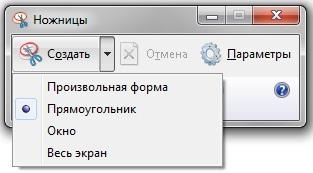
3) Виділяєте необхідну область (або весь екран), після чого можна буде зробити невелике редагування скріншота (наприклад что нибудь підкреслити або написати).
4) Тепер залишилося тільки зберегти отриманий результат. Натисніть на символ дискетки (або пункт меню файл - зберегти як). Виберіть місце, куди буде збережений отриманий скріншот, а також введіть назву файлу, і виберіть його розширення (наприклад JPG).
З цією статтею так само читають: